Cum se activează și se personalizează subtitrările video [Sfaturi OS X]
Multe videoclipuri pe care le cumpărați în aceste zile prin iTunes sau alte surse au subtitrări, acele mici cuvinte de sub ecran care au fost create pentru a ajuta videoclipurile cu subtitrare.
Acestea pot fi utile pentru cineva cu deficiențe de auz sau care citește o limbă diferită de cea vorbită în videoclip, pentru a le urmări în timpul unui film.
În OS X Mavericks, puteți obține cu ușurință subtitrări în orice videoclip acceptat și puteți personaliza și modul în care arată. Iată cum puteți afla dacă videoclipul dvs. acceptă subtitrări, cum să le activați și cum să le schimbați aspectul.
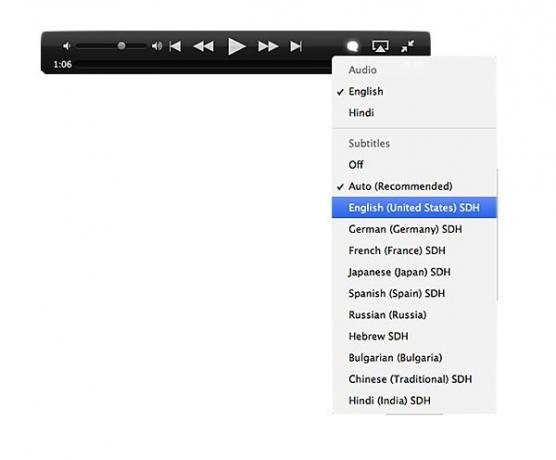
În primul rând, nu toate videoclipurile au subtitrare sau subtitrare. Va trebui să deschideți videoclipul în iTunes sau Quicktime pentru a afla. Dacă vedeți o pictogramă cu bule de vorbire în desene animate în partea din dreapta jos a ferestrei de redare a videoclipului, veți ști că o face.
Pentru a activa subtitrările, pur și simplu faceți clic pe acea bulă de discurs cu desene animate și va apărea pista implicită. Dacă doriți să alegeți o altă pistă - o altă limbă, să zicem - faceți clic dreapta pe balon și alegeți dintre opțiunile disponibile.

Acum, dacă doriți să schimbați aspectul subtitrărilor, accesați Preferințe sistem și faceți clic pe pictograma Accesibilitate. Odată ajuns acolo, faceți clic pe fila Subtitrări din coloana din stânga. Acum puteți alege dintre versiunea implicită, clasică și text mare pentru subtitrări. Dacă doriți să creați propriul aspect de subtitrare personalizat, faceți clic pe butonul plus și modificați opțiunile din acesta, astfel încât să obțineți ceva de genul monstruozității de mai sus.
Acum veți putea citi împreună cu videoclipul dvs. preferat acceptat, precum și pentru a face ca subtitrările pe care le urmăriți să funcționeze mai bine pentru dvs.
Sursă: măr

![Salvați timpul și frustrarea prin dezactivarea funcției de mărire Safari [Sfaturi OS X]](/f/29689e03e2dab4b03f6e27bd5f691bfa.jpg?width=81&height=81)